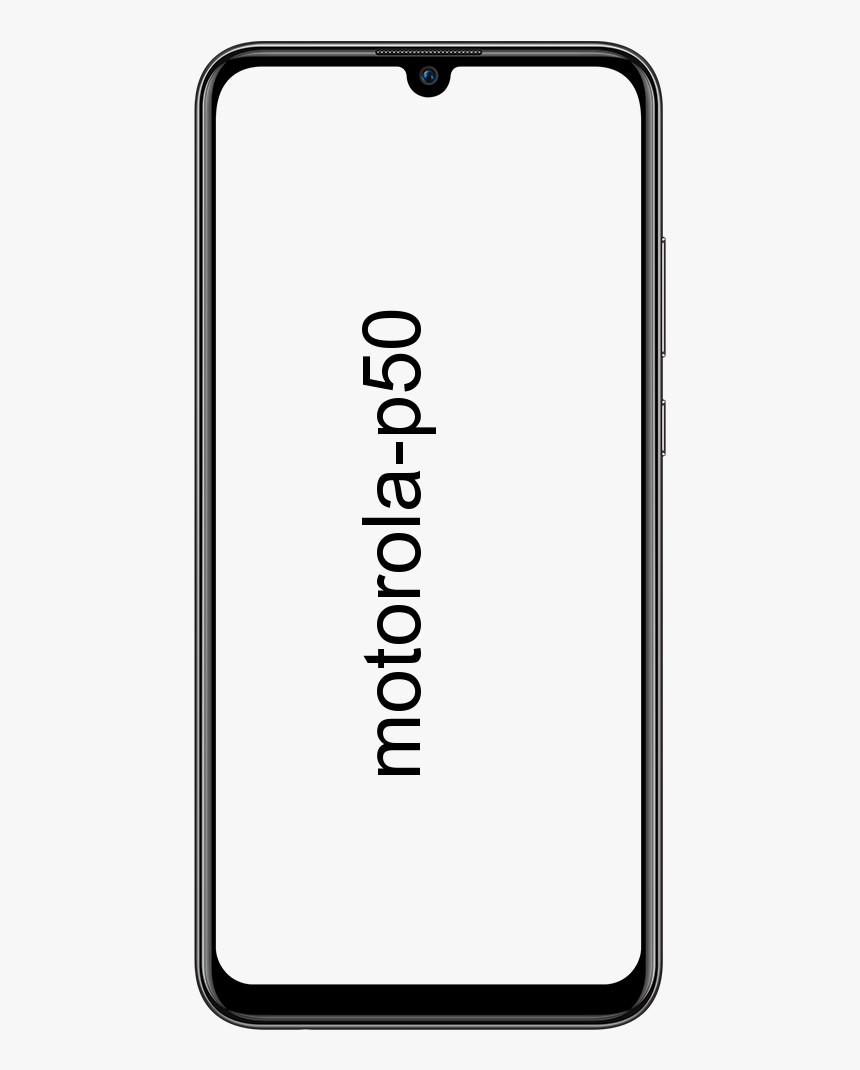Excludeți driverele din actualizările de calitate Windows
Bine, Windows 10 include o nouă opțiune pentru a evita instalarea actualizărilor driverului pe computer. În această versiune a sistemului de operare, actualizările sunt practic obligatorii pentru toată lumea și nu primiți doar patch-uri pentru Windows 10, dar și actualizări ale driverelor. În acest articol, vom vorbi despre Excluderea driverelor din actualizările de calitate Windows. Sa incepem!
Deși aceasta poate fi considerată o abordare bună pentru a menține dispozitivele în siguranță și mereu actualizate. De cele mai multe ori actualizările apar cu erori sau probleme de compatibilitate care pot provoca mai mult rău decât bine.
Prin urmare, din acest motiv, Windows 10 include o opțiune pentru a permite utilizatorilor să oprească sistemul de operare de la includerea actualizărilor driverului. Ori de câte ori vă actualizați sistemul utilizând și Editorul de politici de grup local și Registrul.
fotografiile iCloud nu se actualizează pe computer
În acest ghid, veți afla pașii pentru a nu mai primi actualizări ale driverelor ori de câte ori instalați noi actualizări pe computer.
Excludeți driverele din actualizările de calitate Windows prin intermediul politicii de grup
Dacă utilizați Windows 10 Pro, Enterprise sau Education, puteți utiliza, de asemenea, editorul de politici de grup local pentru a opri Windows Update să instaleze actualizări de drivere și în timpul lansării de noi actualizări de calitate.
Pentru a exclude actualizările driverului în Windows 10, trebuie să faceți următoarele:
- Mai întâi, trebuie să deschizi start .
- Caută gpedit.msc și apoi atingeți introduce pentru a deschide Editorul de politici de grup local.
- Răsfoiți următoarea cale acum
Computer Configuration > Administrative Templates > Windows Components > Windows Update
- Apoi faceți dublu clic pe Nu includeți drivere cu actualizări Windows politică.
- Alege Activat opțiunea din partea stângă sus.

- Atunci aplica .
- În cele din urmă, faceți clic pe O.K .
Excludeți driverele din actualizările de calitate Windows prin registru
În Windows 10 Home, voi nu veți avea acces la editorul de politici de grup locale, cu toate acestea, puteți opri actualizările driverului prin Registr
amlogic burn card maker
Pentru a exclude actualizările driverului în Windows 10, trebuie să urmați acești pași simpli:
cum se pune kodi pe smart tv
- Pentru a începe, deschideți start .
- Apoi căutați regedit , apoi atingeți rezultatul pentru a deschide registrul.
- Pe Actualizare Windows 10 Anniversary trebuie să parcurgeți următoarea cale, să parcurgeți pașii suplimentari și apoi să continuați cu urmatorul pas :
HKEY_LOCAL_MACHINESOFTWAREPoliciesMicrosoftWindows
- Faceți clic dreapta pe Windows (folder), alegeți Nou, și apăsați pe Cheie .
- Acum denumiți cheia Windows Update și apoi atingeți introduce .
- Apăsați dreapta pe Windows Update tasta, selectați Nou și apăsați pe Valoare DWORD (32 de biți) .
- Denumiți cheia ExcludeWUDriversInQualityUpdate și apoi faceți clic pe Introduce.
Dacă ești pe Actualizare Windows 10 Creators , calea este puțin diferită. Va trebui să utilizați următoarea cale și apoi să continuați cu următoarea Etapa. Apoi va exclude driverele din actualizările de calitate Windows.
HKEY_LOCAL_MACHINESOFTWAREMicrosoftWindowsUpdateUXSettings
- Acum faceți dublu clic pe DWORD ExcludeWUDriversInQualityUpdate .
- Trebuie să schimbați valoarea DWORD din 0 la 1 .

- Apoi atingeți O.K .
Mai departe
Când dezactivați opțiunea, computerul dvs. nu va mai primi actualizări ale driverului prin intermediul serviciului Windows Update. Apoi va exclude driverele din actualizările de calitate Windows.
Rețineți că evitarea Windows 10 de la instalarea actualizărilor driverului poate avea și un efect negativ. Deoarece driverele învechite pot provoca și probleme pe termen lung. Dar este o opțiune bună dacă preferați să instalați manual driverele de dispozitiv pe care le descărcați și de pe site-ul de asistență al producătorului computerului.
Un alt scenariu în care această opțiune poate fi utilă este ori de câte ori cea mai recentă actualizare a driverului cauzează probleme, caz în care. Apoi, puteți reveni la vechiul driver și, de asemenea, puteți șterge această nouă opțiune din Setări pentru a evita ca Windows 10 să descarce din nou actualizarea.
Concluzie
Bine, asta a fost tot oameni buni! Sper că vă place acest articol Excludeți driverele din actualizările de calitate Windows și, de asemenea, vi se pare de ajutor. Dă-ne feedback-ul tău despre asta. De asemenea, dacă aveți întrebări și probleme suplimentare legate de acest articol. Apoi anunțați-ne în secțiunea de comentarii de mai jos. Ne vom contacta în curând.
O zi bună!
îndepărtați focul
Vezi și: Cum se folosește linia de comandă pentru a modifica rezoluția computerului